- Muallif Jason Gerald [email protected].
- Public 2024-01-19 22:14.
- Oxirgi o'zgartirilgan 2025-01-23 12:51.
Bu wikiHow sizga iTunes orqali iPhone -da o'z qo'ng'iroq ohangini qanday yaratishni va o'rnatishni o'rgatadi. Qurilmangizga qo'ng'iroq tovushi faylini qo'shganingizdan so'ng, uni asosiy qo'ng'iroq tovushi yoki ma'lum bir kontakt uchun ohang sifatida o'rnatishingiz mumkin.
Qadam
3dan 1 -qism: Ringtonlar qilish
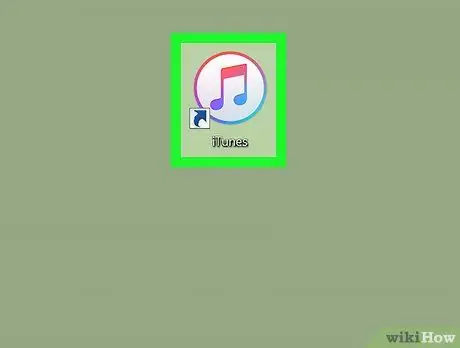
Qadam 1. iTunes -ni oching
Dastur piktogrammalari oq fonda rangli musiqiy notalarga (♫) o'xshaydi.
- Agar dasturni yangilash so'ralsa, "tugmasini bosing. ITunes -ni yuklab oling "Avval yangilanish o'rnatishni tugashini kuting. Shundan so'ng siz kompyuterni qayta ishga tushirishingiz kerak bo'ladi.
- Agar qo'ng'iroq tovushi fayli allaqachon qurilmangizda saqlangan bo'lsa, ohangni o'rnatish bosqichiga o'ting.
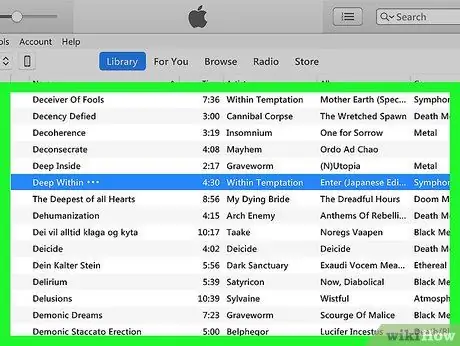
Qadam 2. kerakli qo'shiq iTunes qo'shilgan ishonch hosil qiling
Siz qo'ng'iroq tovushi sifatida o'rnatmoqchi bo'lgan qo'shiqni kesish uchun iTunes -dan foydalanishingiz kerak bo'ladi. Faylni ikki marta bosish orqali iTunes-ga qo'shiqlar qo'shishingiz mumkin (agar iTunes kompyuteringizning asosiy musiqa pleyeri bo'lsa).
Agar yo'q bo'lsa, "" yorlig'ini bosish orqali qo'shiq qo'shishingiz mumkin. Fayl ", tanlang" Fayllarni kutubxonalarga qo'shing … Ochiladigan menyuda "ni bosing va ishlatmoqchi bo'lgan musiqa faylini ikki marta bosing.
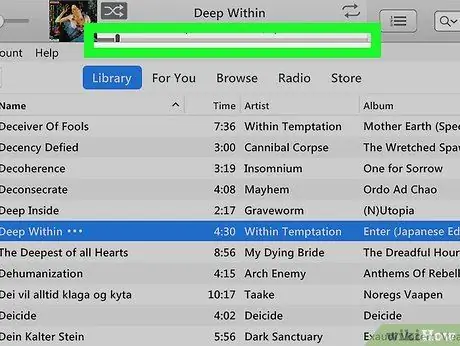
Qadam 3. Siz ishlatmoqchi bo'lgan qo'shiqning qismini toping
ITunes-dagi qo'shiqni ijro etish uchun uni ikki marta bosing, qo'ng'iroq tovushi sifatida ishlatmoqchi bo'lgan qo'shiqning boshlanish nuqtasini tinglang, shu vaqt uchun vaqt tamg'asini yozing va qo'shiqning oxirgi nuqtasini belgilashdan oldin 40 soniya davomida qayta tinglang. Bo'lim.
- Qo'shiq ijro etilayotganda iTunes oynasining yuqori qismida qo'shiqning vaqt tamg'asini ko'rishingiz mumkin.
- Ringtonlarning davomiyligi 40 sekunddan oshmasligi kerak.
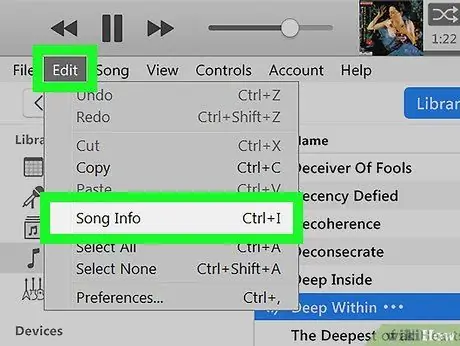
Qadam 4. Qo'shiq haqida ma'lumot menyusini oching
Tanlash uchun qo'shiqni bosing, "tugmasini bosing Tahrirlash "(Windows) yoki" Fayl "(Mac) va" tugmasini bosing. Qo'shiq haqida ma'lumot "(Windows) yoki" Ma'lumot olish "(Mac) ochiladigan menyuda. Yangi oyna ochiladi.
Shuningdek, qo'shiqni o'ng tugmasini bosib, "" ni tanlashingiz mumkin. Qo'shiq haqida ma'lumot "(Windows) yoki" Ma'lumot olish "(Mac) ko'rsatiladigan ochiladigan menyuda.

Qadam 5. Tanlovlar yorlig'ini bosing
Bu yorliq axborot menyusi oynasining yuqori qismida joylashgan.
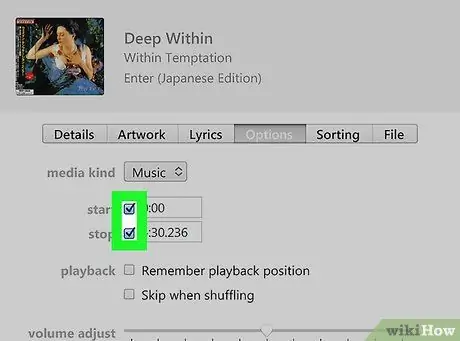
Qadam 6. "Boshlash" va "To'xtatish" katakchalarini belgilang
Bu ikkita quti oynaning yuqori qismida, "media turi" bo'limining pastida joylashgan. Shundan so'ng, ikkala katakchada ham tasdiq belgilari ko'rsatiladi, shunda siz qo'shiqning boshlanish va tugash nuqtalarini o'zgartirishingiz mumkin.
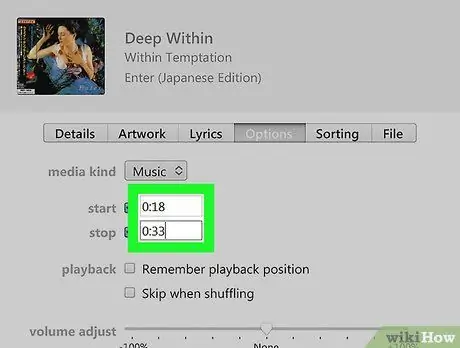
Qadam 7. Qo'shiq bo'limining boshlanish va tugash nuqtalarini kiriting
"Ishga tushirish" maydoniga qo'ng'iroq ohangining boshlang'ich nuqtasi uchun vaqt belgisini kiriting, so'ng "to'xtatish" maydonidagi ohangni tugatish nuqtasi uchun ham xuddi shunday qiling.
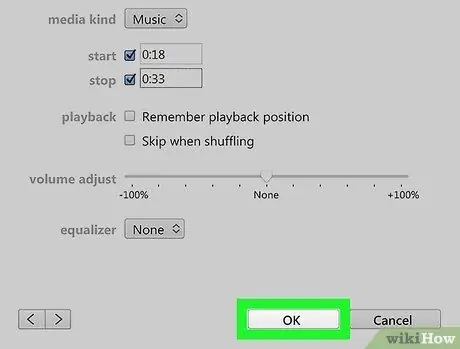
Qadam 8. OK ni bosing
Bu derazaning pastki qismida. Qo'shiqqa kiritilgan o'zgarishlar saqlanadi va ma'lumot menyusi oynasi yopiladi.
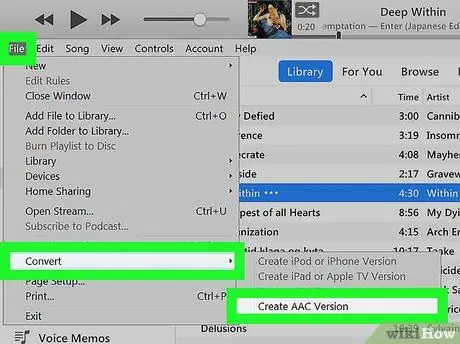
Qadam 9. Kerakli qo'shiqning AAC versiyasini yarating
Qo'shiq tanlanganligiga ishonch hosil qiling, ustiga bosing va keyin "menyu" ni bosing. Fayl ", tanlang" Konvertatsiya qilish Ochiladigan menyuda "ni bosing va" ni bosing. AAC versiyasini yarating "Ochiladigan menyuda. Rington davomiyligi bilan qo'shiqning yangi versiyasi iTunes oynasida asl qo'shiq ostida paydo bo'ladi.
- Masalan, agar qo'ng'iroq ohangining kerakli segmenti 36 sekund bo'lsa, yangi yaratilgan qo'shiq to'liq/to'liq emas, yonida "0:36" davomiyligi ma'lumoti bilan belgilanadi.
- Agar variant " AAC versiyasini yarating "Mavjud emas," "yorlig'ini bosish orqali variantni faollashtiring. Tahrirlash "(Windows) yoki" iTunes "(Mac)," ni tanlang Sozlamalar… ", bosing" Import sozlamalari "," Import yordamida import "ochiladigan oynasini tanlang va" tugmasini bosing. AAC kodlovchi "Ochiladigan menyuda.
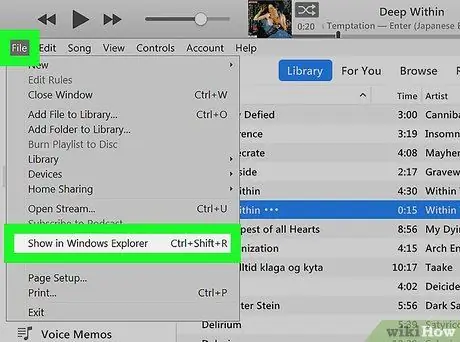
Qadam 10. AAC fayl saqlash joyini oching
Kerakli qo'shiqning AAC versiyasini tanlang, "tugmasini bosing. Fayl "va tanlang" Windows Explorer -da ko'rsatish "(Windows) yoki" Finder -da ko'rsatish "(Mac) ochiladigan menyuda. Shundan so'ng, kompyuterda AAC fayli saqlanadigan katalog ochiladi.
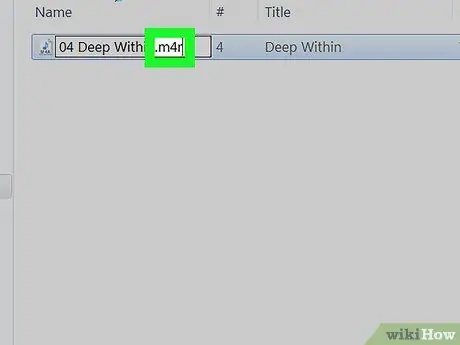
Qadam 11. AAC faylini M4R faylga aylantiring
Bu jarayon siz foydalanayotgan operatsion tizimga bog'liq bo'ladi (masalan, Windows yoki Mac):
- Windows - "yorliq" ni bosing. Ko'rinish "→" Fayl nomi kengaytmalari "katakchasini belgilang → fayllarni tanlash uchun qo'shiqning".m4a "versiyasini bosing →" Uy "→ tugmasini bosing Qayta nomlash "→ fayl nomining oxirida m4a -ni m4r bilan almashtiring va" Enter "tugmasini bosing. OK so'ralganda.
- Mac - kerakli qo'shiqning AAC versiyasini tanlang ("m4a" versiyasi) → menyuni bosing Fayl "→ tugmasini bosing Ma'lumot olish "Ochiladigan menyuda" → "Ism va kengaytma" bo'limida m4a-ni m4r-ga o'zgartiring va "Qaytish" tugmasini bosing. M4r dan foydalaning so'ralganda.
3 -qismning 2 -qismi: Ringtonlarni telefonga o'tkazish
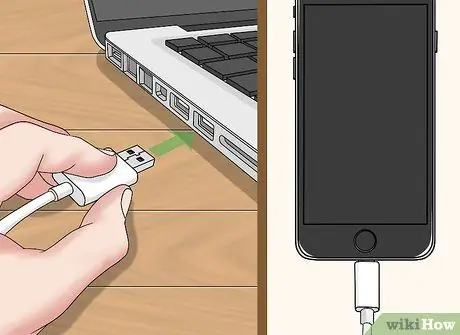
Qadam 1. kompyuterga iPhone ulang
IPhone zaryadlovchi simining USB uchini kompyuterning USB portiga ulang, so'ng kabelning ikkinchi uchini telefonning zaryadlash portiga ulang.
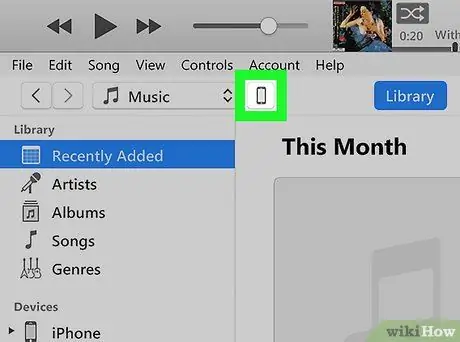
Qadam 2. iPhone belgisini bosing
Bu iTunes oynasining yuqori chap burchagidagi iPhone belgisidir. Shundan so'ng, iTunes oynasining chap tomonida qurilmada saqlangan tarkib ro'yxatini o'z ichiga olgan iPhone sahifasi ochiladi.
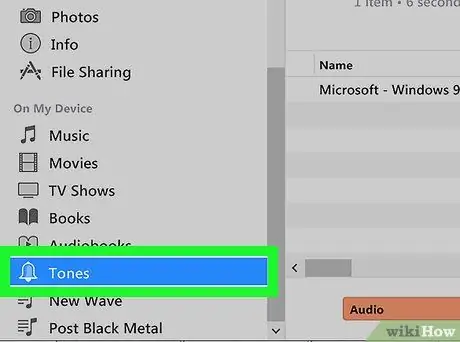
Qadam 3. Ohanglar -ni bosing
Bu yorliq iTunes oynasining chap tomonidagi "Mening qurilmamda" sarlavhasi ostida. Shundan so'ng "Ohanglar" sahifasi ochiladi.
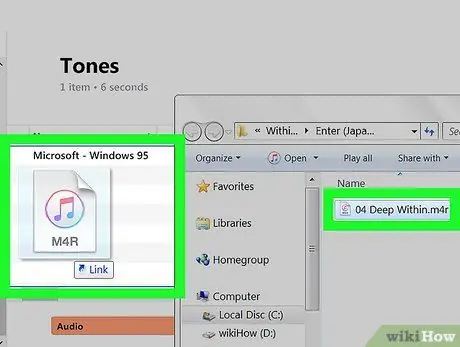
Qadam 4. "Ohanglar" sahifasiga qo'ng'iroq ohangini qo'shing
Oldindan tanlangan qo'shiqning.m4r versiyasini bosing va iTunes oynasiga torting, so'ng uni tashlab yuboring. Shundan so'ng, qo'ng'iroq tovushi sahifada ko'rsatiladi.
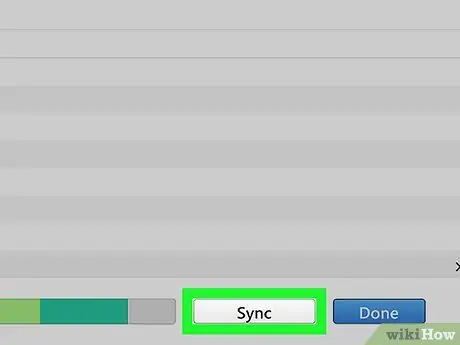
Qadam 5. bosing Sinxronlashtirish
Bu iTunes oynasining pastki o'ng burchagidagi oq tugma.
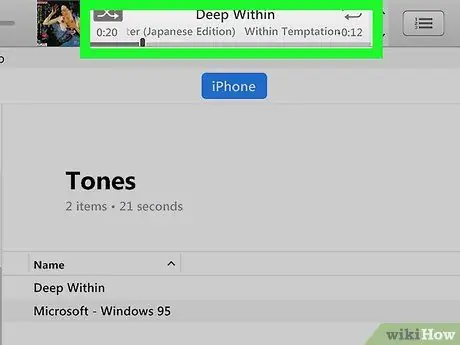
Qadam 6. Ringtonlar sinxronizatsiya tugashini kuting
Bu jarayon faqat bir necha soniya davom etadi. ITunes oynasining yuqori qismidagi harakatlar paneli yo'qolgandan so'ng, siz qurilmangizni kompyuterdan uzib qo'yishingiz mumkin (agar xohlasangiz) va qo'ng'iroq ohangini o'rnatish bosqichiga o'ting.
3dan 3 qism: Ringtonni o'rnatish
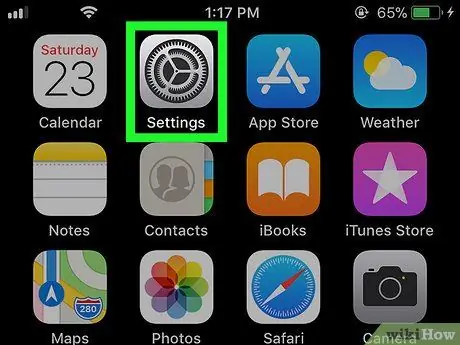
Qadam 1. iPhone sozlamalari menyusini oching ("Sozlamalar")
Menyuni ochish uchun kulrang tishli belgini bosing.
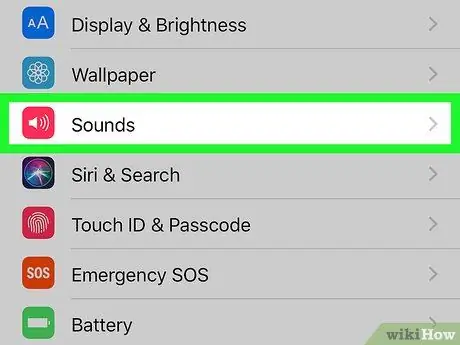
Qadam 2. Pastga siljiting va Ovozlar va Haptics -ga teging
Bu parametr sozlamalar guruhida joylashgan
“ Umumiy ”.
IPhone 6S va undan oldingi versiyalarda "variantini bosing. Ovozlar ”.
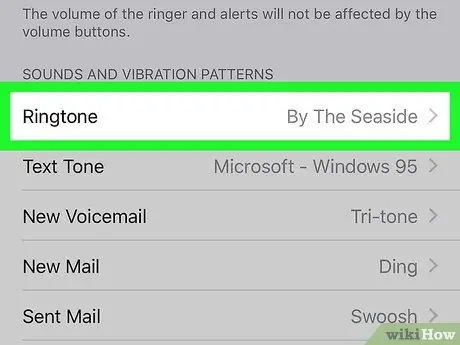
Qadam 3. Ringtone ni bosing
Bu variant to'g'ridan -to'g'ri sahifaning o'rtasida joylashgan "Ovozlar va tebranish naqshlari" sarlavhasi ostida joylashgan.
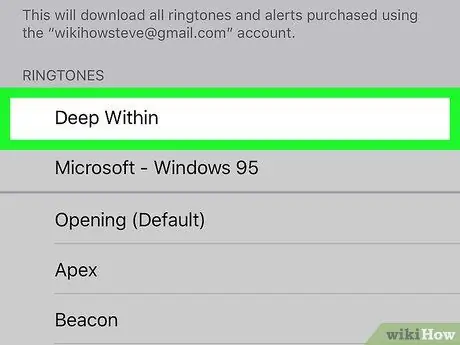
Qadam 4. Rington nomiga teging
"Ringtonlar" bo'limida asosiy qo'ng'iroq tovushi sifatida o'rnatmoqchi bo'lgan qo'ng'iroq ohangining nomini bosing. Ovozning chap tomonida ko'k belgini ko'rishingiz mumkin, bu telefon barcha kiruvchi qo'ng'iroqlar uchun maxsus qo'ng'iroq ohangidan foydalanadi.
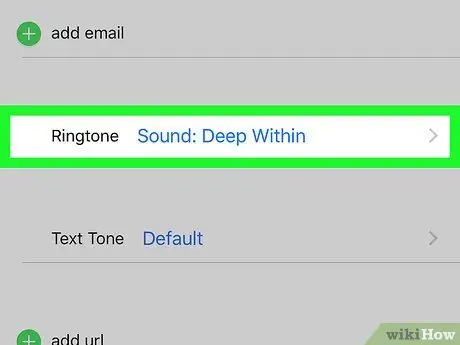
Qadam 5. Muayyan kontakt uchun yangi qo'ng'iroq tovushini tayinlang
Agar siz ma'lum bir kontaktga qo'ng'iroq tovushini tayinlamoqchi bo'lsangiz, quyidagi amallarni bajaring.
- Kontaktlar ilovasini oching.
- Kerakli kontakt nomini bosing.
- Teging " Ringtonlar ”.
- Ringtonni tanlang.
- Teging " Bajarildi ”.






